Win11不识别移动硬盘怎么办?win11系统插入移动硬盘或者U盘都不识别,电脑不显示盘符,该怎么办呢?下面我们就来看看Win11电脑不显示移动硬盘的技巧
win11系统插入U盘或者移动硬盘,但是电脑没有反应,移动硬盘在电脑上显示不出来,这是有部分Win11用户在使用电脑的过程中遇到的问题,不知道怎么解决,下面我们就来看看这哥问题的解决办法。

1、桌面右键点击此电脑,在打开的菜单项中,选择管理;

2、计算机管理窗口,左侧点击设备管理器;

3、右侧找到并点击展开通用串行总线控制器,选择正在使用的USB接口,并点击右键,在打开的菜单项中,选择卸载设备;
注意:如果不确定是哪个接口的话,可以一个个试
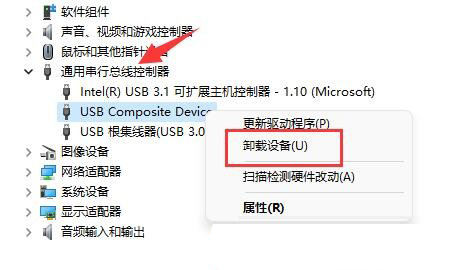
4、卸载设备窗口,点击卸载;

5、卸载完成后,需要重新连接移动硬盘;
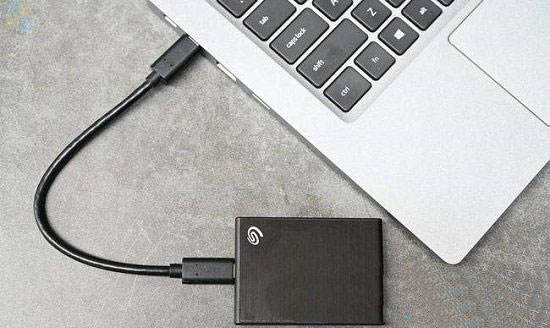
6、移动硬盘重新连接后,返回到设备管理器,再找到并右键点击通用串行总线控制器,在打开的选项中,选择扫描检测硬件改动就可以了;
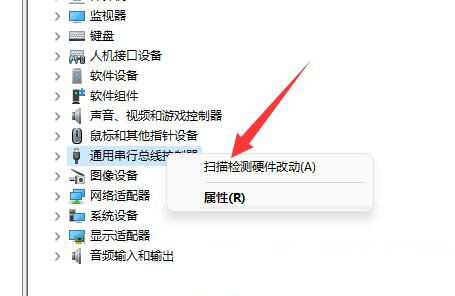
如果通用串行总线控制器的驱动出现了问题,可以使用驱动总裁,重新安装或更新!
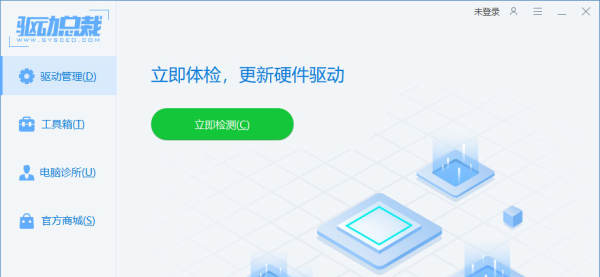
以上就是Win11移动硬盘在电脑不显示的解决办法,希望大家喜欢,请继续关注0133技术站。
相关推荐:
以上就是Win11不识别移动硬盘怎么办? Win11电脑不显示移动硬盘的技巧的详细内容,更多请关注0133技术站其它相关文章!









